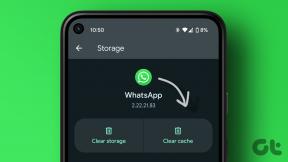7 sposobów na naprawienie Fire TV nie wyświetlającego się w aplikacji Alexa
Różne / / November 29, 2021
Cała nowa Amazonka Piloty Fire TV pochodzą z natywną funkcją sterowania głosowego za pomocą Alexa. I jest tak mały, że możesz go zgubić. Dlatego połączenie Fire TV z głośnikiem Echo lub po prostu aplikacją Alexa ma większy sens. Możesz używać obu do sterowania Fire TV bez pilota.

W przypadku niektórych użytkowników proces połącz Fire TV lub Fire TV stick z aplikacją Alexa nie jest prosty. Fire TV nie pojawia się w aplikacji, a ten tekst wita ich – „Przepraszamy, że nie mogliśmy znaleźć żadnego urządzenia do połączenia”.
Jeśli ty też napotykasz ten sam problem, nie martw się! Pod koniec postu będziesz mógł kontrolować swój Fire TV za pomocą aplikacji Alexa lub połączonego urządzenia Echo.
Naprawmy to.
1. Połącz poprawnie Fire TV i aplikację Alexa
Mamy nadzieję, że wykonasz właściwe kroki, aby połączyć Fire TV lub Fire TV Stick z aplikacją Alexa. Nie zaszkodzi zweryfikować, czy kroki są prawidłowe, czy nie. Oto, co musisz zrobić, aby połączyć Fire TV z aplikacją Echo lub Alexa.
Krok 1: Włącz telewizor z podłączonym Fire TV. Jeśli używasz Fire TV po raz pierwszy, najpierw skonfiguruj go, łącząc się z Wi-Fi. Jeśli już go skonfigurowałeś, automatycznie połączy się z zarejestrowaną siecią Wi-Fi.
Krok 2: Otwórz aplikację Alexa na telefonie i dotknij ikony z trzema paskami. Przejdź do ustawień.


Krok 3: Stuknij w TV i wideo, a następnie w fireTV.


Krok 4: Twoja nazwa Fire TV powinna się pojawić. Stuknij w to, aby je połączyć.
2. Wyłącz i włącz
Jeśli postępujesz zgodnie z właściwymi krokami, a Fire TV nie wyświetla się w aplikacji, czas przetestować magiczną sztuczkę cyfrowego świata — uruchom ponownie.

Zacznij od ponownego uruchomienia telefonu, a następnie Głośnik echa (jeśli jest dostępny) i Fire TV. Jeśli nic nie działa, uruchom ponownie router.
Porada dla profesjonalistów: Naciśnij i przytrzymaj przycisk odtwarzania i wyboru na pilocie Fire TV, aby ponownie uruchomić Fire TV bez odłączania go.
Również na Guiding Tech
3. Użyj tego samego konta Amazon
Aplikacja Alexa i Fire TV muszą być w tej samej sieci Wi-Fi, aby pomyślnie połączyć, a także połączyć się z tym samym kontem Amazon. Oznacza to, że jeśli na Twoim Fire TV działa jedno konto Amazon, a aplikacja Alexa ma inne, Fire TV nie wyświetli się w aplikacji.
4. Trzymaj Fire TV i aplikację Alexa w tej samej strefie czasowej
Wiele razy problem pojawia się, ponieważ Fire TV i aplikacja Alexa znajdują się w różnych strefach czasowych. Musisz trzymać je w tej samej strefie czasowej.
Aby zmienić strefę czasową aplikacji Alexa, wykonaj następujące kroki:
Krok 1: Otwórz aplikację i dotknij opcji Urządzenia na dole. Stuknij w Echo i Alexa.


Krok 2: Stuknij opcję „Alexa w tym telefonie”, a następnie Strefa czasowa. Tutaj zachowaj to samo, co w Fire TV.


Aby zmienić czas Fire TV, wykonaj następujące kroki:
Krok 1: Przejdź do Ustawień w Fire TV.

Krok 2: Przewiń w prawo i kliknij Preferencje. W obszarze Preferencje wybierz Strefa czasowa. Tutaj zachowaj to samo, co w aplikacji Alexa.

5. Zaktualizuj aplikację Alexa i Fire TV
Czasami ze względu na starą wersję oprogramowania aplikacji Alexa lub Fire TV aplikacja Alexa nie może wykryć Fire TV, nawet jeśli oba są w tej samej sieci. Sugerujemy sprawdzenie aktualizacji aplikacji Alexa od Sklep Play (Android) i Sklep z aplikacjami (iOS). Jeśli dostępna jest nowa aktualizacja, zainstaluj ją natychmiast.
W przypadku Fire TV przejdź do jego Ustawień, a następnie My Fire TV. Tutaj wybierz Informacje i kliknij opcję „Sprawdź aktualizację systemu”.

Również na Guiding Tech
6. Odłącz i ponownie połącz Fire TV
Jeśli masz już połączony Fire TV i to nie działa poprawnie za pomocą aplikacji Alexa lub głośnika Echo należy odłączyć telewizor, a następnie podłączyć go ponownie.
W tym celu wykonaj następujące kroki:
Krok 1: Otwórz aplikację Alexa i przejdź do Ustawień z paska bocznego.


Krok 2: Stuknij w TV i wideo, a następnie w Fire TV.


Krok 3: Stuknij w Zarządzaj urządzeniami. Na następnym ekranie naciśnij opcję Odłącz urządzenia obok aplikacji Alexa lub opcji Echo (w zależności od tego, co sprawia ci kłopot).


Gdy zostaną odłączone, będziesz musiał je ponownie połączyć, jak wspomniano w pierwszym rozwiązaniu.
7. Przełącz się na konto główne z gospodarstwa domowego
Jeśli jesteś częścią Konto Amazon House, możesz nie być w stanie wyświetlić Fire TV w aplikacji Alexa. Musisz przełączyć się na główne konto Amazon, aby je połączyć.
Również na Guiding Tech
Co się dzieje, Alexa?
W moim przypadku po prostu ponowne uruchomienie telefonu rozwiązało problem — magiczna sztuczka. Wypróbuj wszystkie wymienione poprawki, aby zobaczyć, który z nich działa za Ciebie. Jeśli wszystko pójdzie dobrze, sprawdź te niezbędne aplikacje dla Twojego Fire TV.
Ważne jest, aby pamiętać, że nawet jeśli możesz połączyć wiele urządzeń Alexa z Fire TV, możesz sterować nimi tylko za pomocą jednego urządzenia na raz.
Następny w górę: Zastanawiasz się, jak odtwarzać dźwięk z telefonu do głośnika Echo? Sprawdź kroki, aby je połączyć.